Aconseguir més apps
L’App Store és l’única botiga que necessites per buscar, comprar i descarregar apps noves per al MacBook Air. També pots obtenir les actualitzacions més recents, veure i gestionar les subscripcions, entre d’altres coses. I l’únic que necessites és un compte d’Apple.
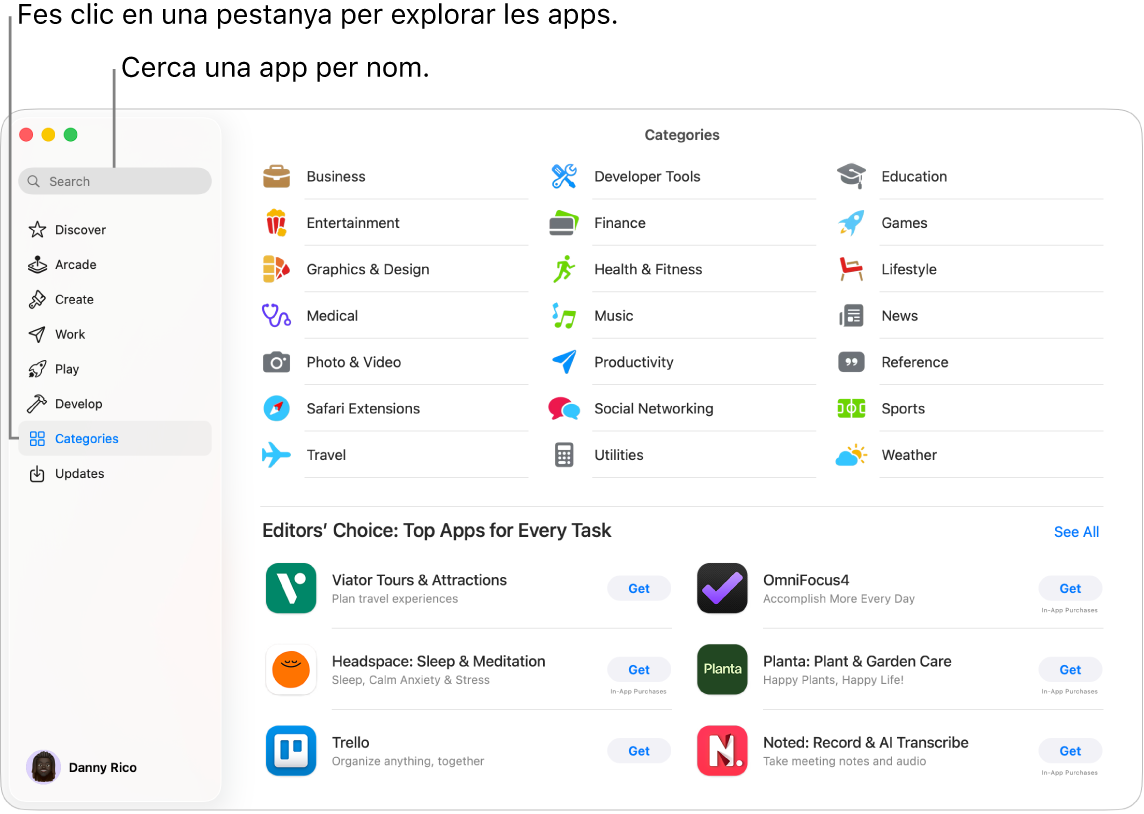
Inicia sessió al compte d’Apple. Per descarregar apps gratuïtes, cal que iniciïs sessió al compte d’Apple. Ves a l’App Store ![]() del Mac i fes clic a “Inicia la sessió” a la part inferior de la barra lateral.
del Mac i fes clic a “Inicia la sessió” a la part inferior de la barra lateral.
Nota: Per comprar apps, també has de configurar un compte amb informació de compra.
Si no tens compte d’Apple, fes clic a “Inicia la sessió” i a “Crea un compte d’Apple”. Si tens un compte d’Apple però no en recordes la contrasenya, fes clic a “Has oblidat el compte d’Apple?” per recuperar‑lo.
Aconsegueix més apps. Les apps que descarreguis de l’App Store apareixeran automàticament a la carpeta Apps del Mac. A l’App Store ![]() del Mac, fes una de les accions següents:
del Mac, fes una de les accions següents:
Saps què busques exactament? Al camp de cerca que hi ha a la part superior esquerra de la finestra, escriu el nom de l’app (com ara el Microsoft Office, l’Excel o el PowerPoint) i prem la tecla de retorn.
Vols explorar les apps que hi ha disponibles? Fes clic a una pestanya de la barra lateral, com ara “Crea”, “Treballa” o “Juga”, i explora’n els resultats.
Siri: Digues a Siri alguna cosa com “Busca apps para niños”.
Ja has comprat l’app? Fes clic al teu nom a l’angle inferior esquerre per veure la informació del compte, així com una llista de les apps que has comprat. Per gestionar les apps i les subscripcions, fes clic a “Configuració del compte” i, després, a “Tot”, al costat d’“Historial de compres”.
Actualitzar apps i jocs. Si veus un distintiu vermell a la icona de l’App Store que hi ha al Dock, significa que hi ha actualitzacions disponibles. A l’App Store ![]() , fes clic a la pestanya “Actualitzacions” de la barra lateral per veure les actualitzacions disponibles i, després, fes clic al botó “Actualitza”.
, fes clic a la pestanya “Actualitzacions” de la barra lateral per veure les actualitzacions disponibles i, després, fes clic al botó “Actualitza”.
Més informació. Consulta el manual d’ús de l’App Store.